任务管理器win10黑屏 win10任务管理器结束任务后屏幕变黑如何解决
更新时间:2023-09-30 15:09:03作者:yang
任务管理器win10黑屏,在使用Windows 10操作系统时,有时我们可能会遇到任务管理器结束任务后屏幕变黑的情况,这种情况常常让人感到困惑和焦虑,因为我们不知道如何解决这个问题。不必担心这个问题其实有一些简单的解决方法。本文将为您介绍如何解决Win10任务管理器结束任务后屏幕变黑的情况,让您轻松应对这个烦恼。
方法如下:
1.黑屏后先按下组合键“Ctrl+Shift+Esc”打开任务管理器

2.点击任务管理器左上角的“文件”
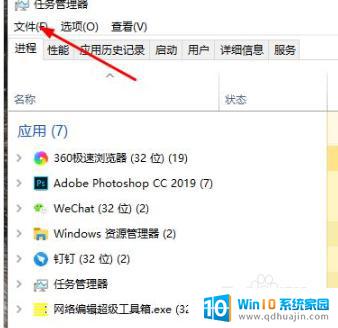
3.点击“运行新任务”
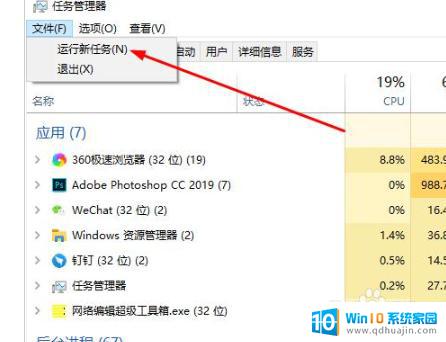
4.在对话栏中输入“explorer”
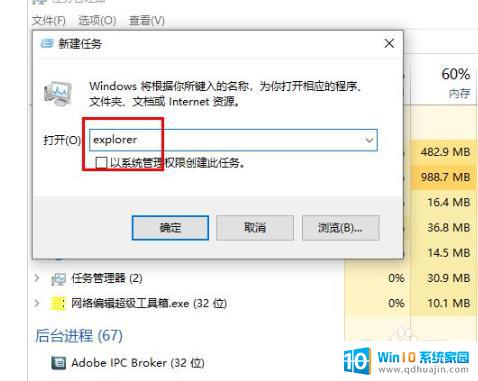
5.点击确定
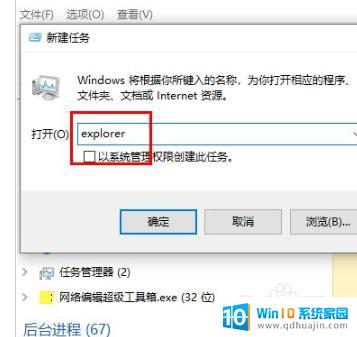
以上就是win10黑屏下任务管理器的全部内容,如果遇到这种情况,您可以根据本文提供的步骤进行解决,操作简单快捷。
任务管理器win10黑屏 win10任务管理器结束任务后屏幕变黑如何解决相关教程
热门推荐
win10系统教程推荐
- 1 win10鼠标移动会卡顿 win10系统鼠标卡顿怎么解决
- 2 win10显示引用的账户当前已锁定 win10账户被锁定无法登录
- 3 恢复windows10系统 Win10系统怎么进行恢复操作
- 4 win10发送快捷方式到桌面不能用 Win10桌面快捷方式无法创建怎么办
- 5 windows10系统怎么默认输入法 win10默认输入法设置步骤详解
- 6 win10笔记本电脑如何自动关机 怎么在笔记本电脑上设置定时关机功能
- 7 读取win10开机密码 windows10开机密码忘了怎么弄
- 8 win10ppt如何全屏 电脑屏幕全屏设置方法
- 9 如何换ip地址win10 win10怎么设置自动获取ip地址
- 10 windows10关机重启怎么办 笔记本电脑关机后自动重启的解决方案
win10系统推荐
- 1 萝卜家园ghost win10 64位家庭版镜像下载v2023.04
- 2 技术员联盟ghost win10 32位旗舰安装版下载v2023.04
- 3 深度技术ghost win10 64位官方免激活版下载v2023.04
- 4 番茄花园ghost win10 32位稳定安全版本下载v2023.04
- 5 戴尔笔记本ghost win10 64位原版精简版下载v2023.04
- 6 深度极速ghost win10 64位永久激活正式版下载v2023.04
- 7 惠普笔记本ghost win10 64位稳定家庭版下载v2023.04
- 8 电脑公司ghost win10 32位稳定原版下载v2023.04
- 9 番茄花园ghost win10 64位官方正式版下载v2023.04
- 10 风林火山ghost win10 64位免费专业版下载v2023.04